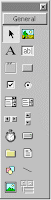 Para saber cual es el control, simplemente ponga el cursor del ratón sobre el control que desea ver y espere dos o tres segundo y aparecerá una indicación sobre cual es el control en cuestión.
Para saber cual es el control, simplemente ponga el cursor del ratón sobre el control que desea ver y espere dos o tres segundo y aparecerá una indicación sobre cual es el control en cuestión.Este cuadro de herramientas puede ser diferente, dado que pueden haber más o menos controles en la barra y por lo tanto puede ser mucho más grande o con más columnas de controles o de diferente tipo de controles.
La imagen de la barra de herramientas anterior, tiene lo que se denomina barra estándar de herramientas, cada uno de estos controles realiza la siguiente función:
 Label (Etiqueta): sirve para poder poner mensajes o textos en la pantalla, pero no son editables por el usuario.
Label (Etiqueta): sirve para poder poner mensajes o textos en la pantalla, pero no son editables por el usuario. Frame: es un contenedor para los demás controles.
 CommandButton: Botón de comando, permite que el usuario pueda pulsar botones y
CommandButton: Botón de comando, permite que el usuario pueda pulsar botones yque realicen determinadas acciones
de dichas opciones
 HScroll: (Barra Horizontal de Scroll) se puede crear un barra de desplazamiento horizontal.
HScroll: (Barra Horizontal de Scroll) se puede crear un barra de desplazamiento horizontal. VScroll: barra vertical de Scroll, permite tener una barra vertical para desplazamientos.
VScroll: barra vertical de Scroll, permite tener una barra vertical para desplazamientos. Timer: es un controlador de tiempo.
Timer: es un controlador de tiempo.  DriveBox: caja de unidades, permite indicar que unidades de almacenamiento tiene el ordenador.
DriveBox: caja de unidades, permite indicar que unidades de almacenamiento tiene el ordenador.















18 comentarios:
Muchas gracias por poner esos botones por que son muy importante tenia que hacer un deber chao un abraso
pues encontre algunas cosas pero necesitava algo mas especifico sobre como se le agrega la barra de herramientas a visual basic
gracias me salbaron la vida
gracias me salvaron la vida
me ha servido bastante en mi trabajo de modalidad gracias att; gringo
excelente... este contenido es genial. felicidades!!! que Dios los bendiga.
esta es la barra NO ESTÁNDAR la estándar es horizontal! :)
Graxs me sirvió muchísimo. bendiciones!!!
Gracias muy inteligentes
Buena
Me puedes ayudar por error borre imagen eel cuadro de herramientas como la restauro
wilson a. ortiz gil
R. Menù "Ver", opciòn: "Cuadro de herramientas".
Y para los que no saben les párese mal.
Y para los que no saben les párese mal.
Muchas gracias
A pesar del ser 2020 sigue salvando vidas 😂
2021 y todavía sigue sirviendo, gran trabajo.
2040 y sigue sirviendo XD
Muchas gracias, justo lo que buscaba, saludos.
Publicar un comentario